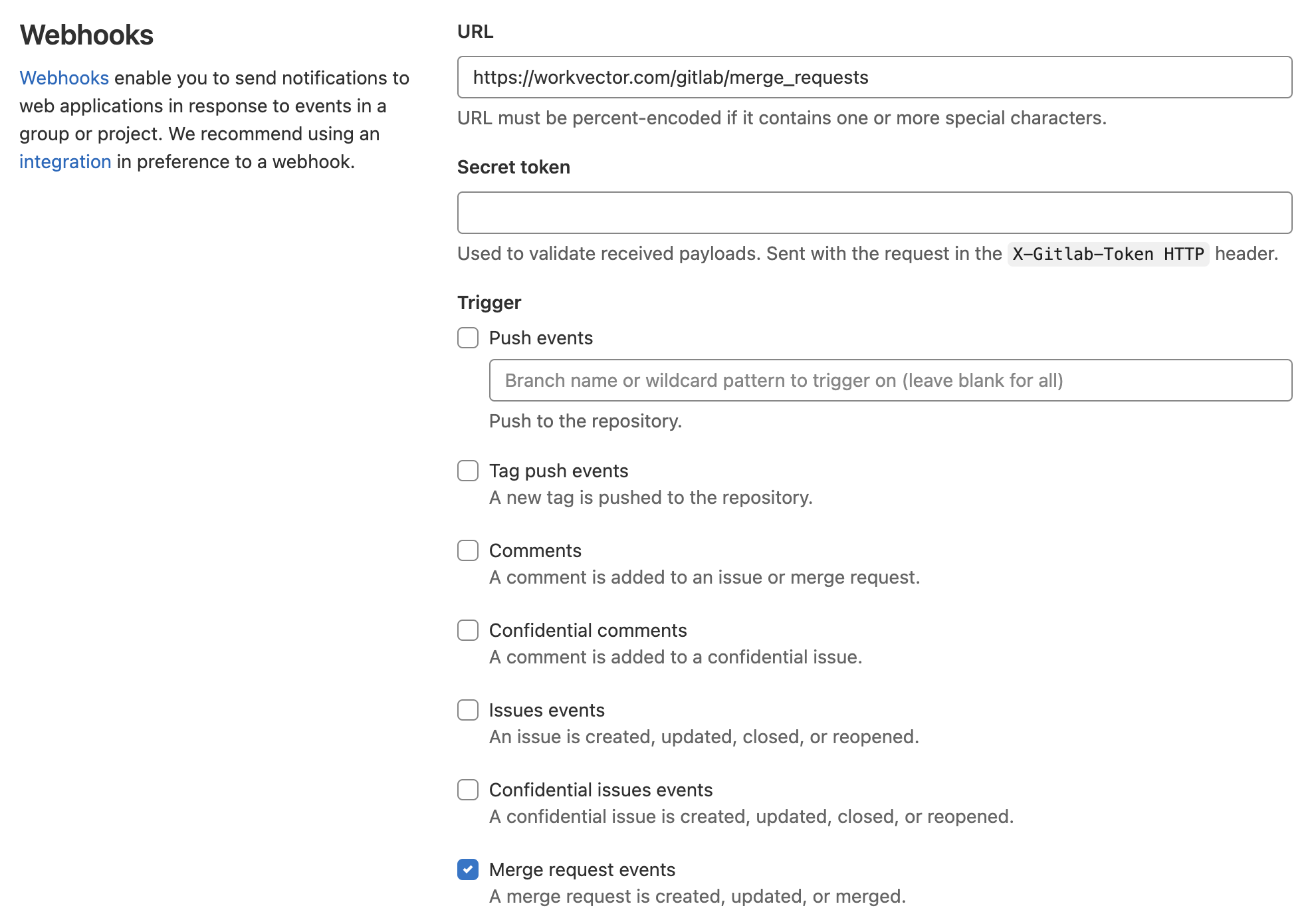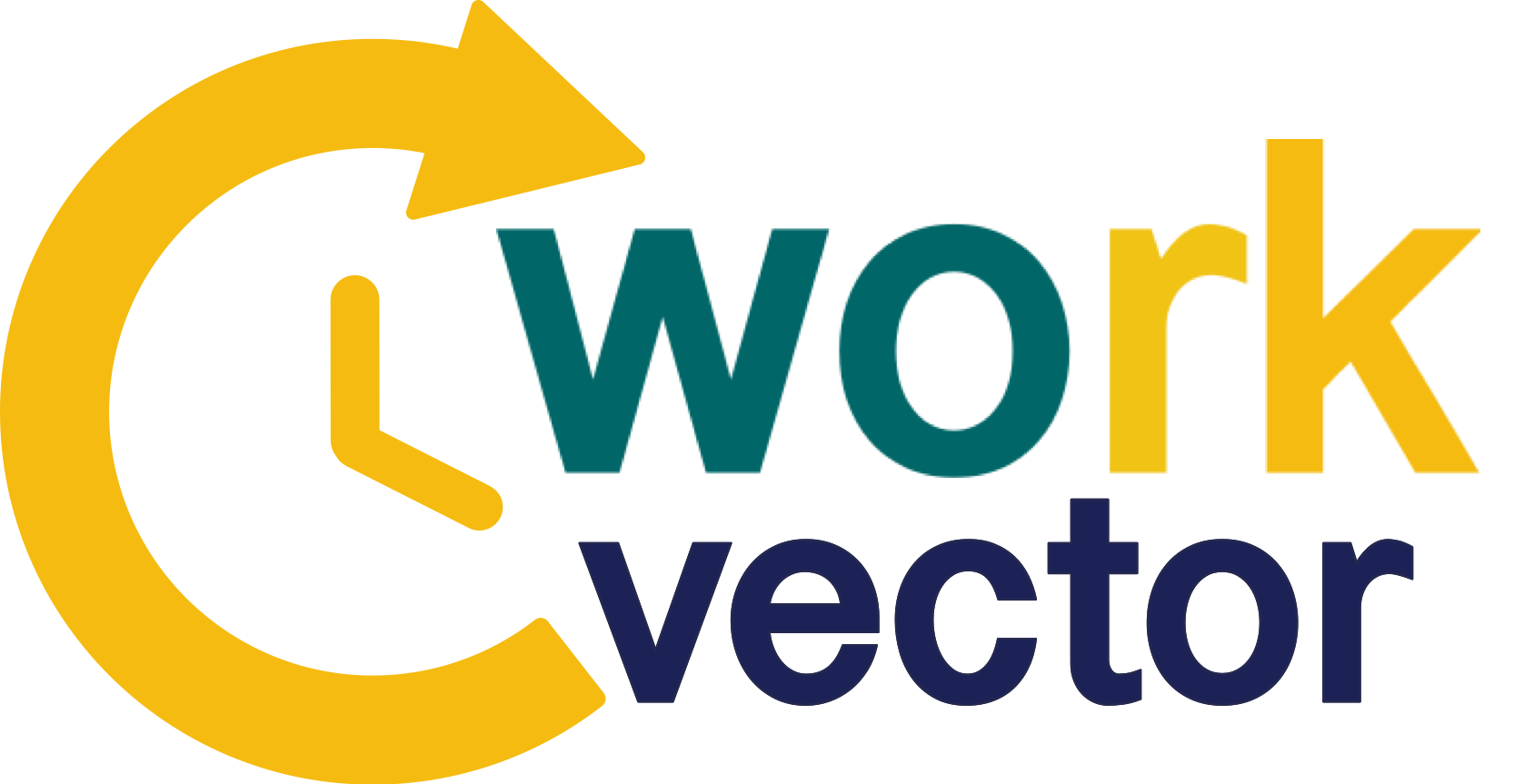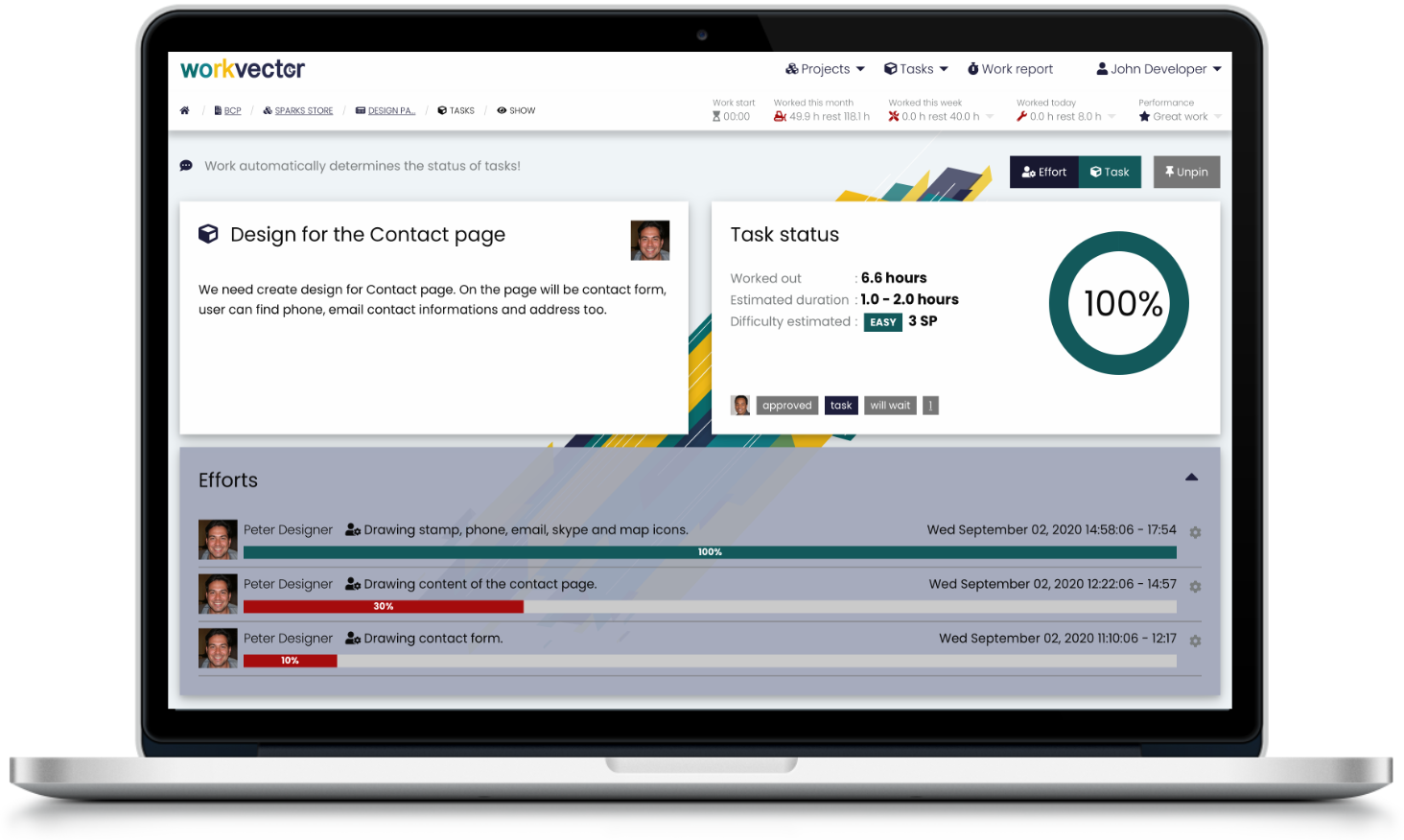
Pro vývojáře s repository na GitLab!
Jediný nástroj pro sledování času co neobtěžuje vývojáře, protože automatizuje vykazování práce, díky napojení na GitLab.
Commit + push
Už žádné přepisování práce z commitů!
Evidujte automaticky pomocí webhooků v GitLab. Je to naprosto snadné.
Do GitLab pošleš zmiňované commit + push . Obsah commit necháš stejný jak jsi zvyklý.
Za tím přidáš prázdný řádek, odkaz na úkol ve WorkVectoru a procentuální pokročilost práce.
My great commit description
- some info one
- some other info as i like
https://workvector.com/ACCOUNT/tasks/ID 40%
WorkVector z těchto informací vytvoří pracovní záznam pod úkolem za vás!
Merge request
Schvalování úkolů automaticky z informací napsaných v mergnutém Merge requestu.
Mergnete na GitLab Merge Request který má na konci popisu odkaz na úkol
workvector: https://worvector.com/ACCOUNT/tasks/ID.
.
.
.
#### How it was tested
- [x] Unit tests
- [ ] Integration tests
- [ ] System tests
#### Link to tasks
- redmine: https://redmine.some.org/issues/ID
- workvector: https://workvector.com/ACCOUNT/tasks/ID
- Zmíněný úkol sám schválí!
- Pokud nemá poslední práci dokončenou na 100%, tak ji na 100 % nastaví.
- K úkolu se také přidá poznámka s odkazem na Merge Request a popis kdo ho vytvořil a schválil.
Nastavení je snadné!
Stačí nastavit tzv. webhooky v nastavení projektu na GitLab.
Pro zpracování commitů přidejte nový webhook
- do pole URL zadejte:
https://workvector.com/gitlab/efforts - do pole Secret token zadejte Tajný token (najdete ho na stránce Detail účtu ve WorkVectoru)
- v části Trigger vyberte
Push eventsa uložte
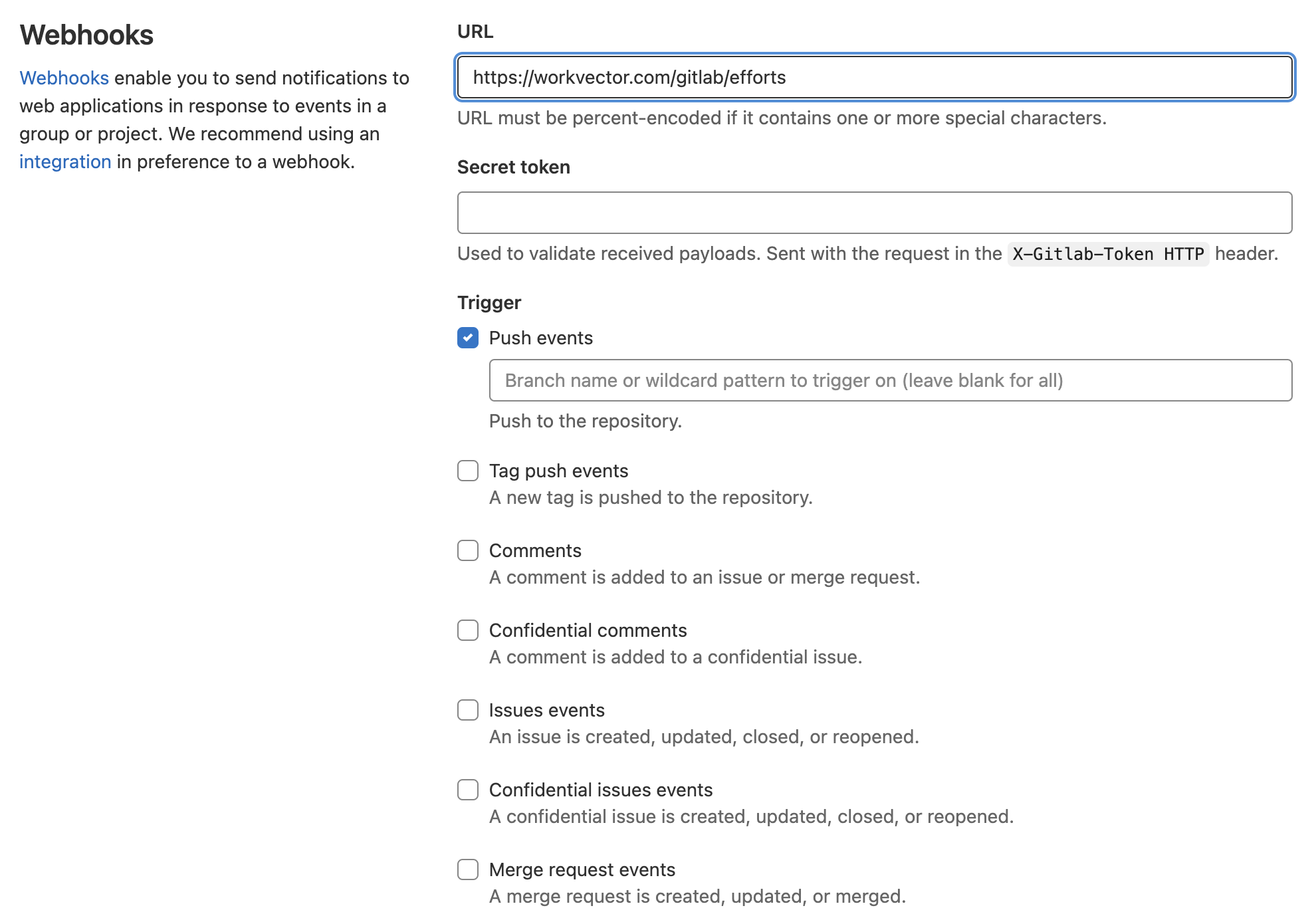
Pro zpracování Merge Requestů přidejte nový webhook
- do pole URL zadejte:
https://workvector.com/gitlab/merge_requests, - do pole Secret token zadejte Tajný token (najdete ho na stránce Detail účtu)
- v části Trigger vyberte
Merge request eventsa uložte